
Uporabnik se občasno spopada s potrebo po čiščenju predpomnilnika brskalnika. V tem članku bomo razmislili o vprašanju, kako očistiti predpomnilnik brskalnika iz nastavitev samega brskalnika ali pa s pomočjo posebnega programa za optimizacijo delovanja računalnika.
Kaj je predpomnilnik? To so začasne datoteke in drugi podatki, ki so shranjeni v brskalniku. V predpomnilnik so shranjene informacije o zgodovini obiskov različnih spletnih strani na internetu.
Vsebina:- Kako počistiti predpomnilnik brskalnika Google Chrome
- Kako počistiti predpomnilnik brskalnika Yandex
- Kako počistiti predpomnilnik brskalnika Mozilla Firefox
- Kako počistiti predpomnilnik brskalnika Opera
- Kako očistiti predpomnilnik v brskalniku Microsoft Edge
- Kako počistiti predpomnilnik brskalnika Internet Explorer
- Odstranjevanje predpomnilnika s CCleanerjem
- Zaključki članka
Za kaj je predpomnilnik? Za hitrejše nalaganje strani spletnih strani je potreben predpomnilnik. Če je ta stran že shranjena v predpomnilnik brskalnika, potem spletna stran ne bo več naložena iz interneta, temveč iz predpomnilnika brskalnika, torej iz računalnika. Zato se bo to spletno mesto odprlo zelo hitro..
Toda, nedvomno priročnost uporabe tega pomnilnika - predpomnilnika brskalnika, ima tudi veliko pomanjkljivost. Bistvo te pomanjkljivosti je, da se predpomnilnik brskalnika nenehno povečuje, zlasti z aktivno uporabo interneta. Velika količina podatkov, shranjenih v predpomnilniku, začne vplivati na delovanje brskalnika.
Zato mora uporabnik stalno čistiti predpomnilnik ali brskalnike, če je v vašem računalniku nameščeno več brskalnikov.
Ta članek bo obravnaval čiščenje predpomnilnika v najbolj priljubljenih brskalnikih: Google Chrome, Mozilla Firefox, Yandex.Browser, Opera, Microsoft Edge, Internet Explorer.
Kako počistiti predpomnilnik brskalnika Google Chrome
Za vstop v nastavitve brskalnika Chrome kliknite gumb "Konfiguriraj in upravljaj Google Chrome" v zgornjem desnem kotu okna brskalnika. Nato v kontekstnem meniju izberite element "Zgodovina" ali istočasno pritisnite tipke tipkovnice "Ctrl" + "H".
Na zavihku brskalnika »Zgodovina«, ki se odpre, kliknite gumb »Počisti zgodovino ...«.

Po tem se bo odprlo okno "Počisti zgodovino". V tem oknu lahko izberete, kako dolgo naj se očisti predpomnilnik brskalnika Chrome. Predpomnilnik brskalnika je mogoče počistiti:
- za ves čas;
- v zadnjih 4 tednih;
- v zadnjem tednu;
- za včeraj;
- v pretekli uri.
Za brisanje predpomnilnika lahko izberete tudi dodatne elemente, poleg tistih, ki so že privzeto izbrani v brskalniku. Upoštevajte le, da bo brisanje dodatnih elementov pripeljalo do dejstva, da boste morali vnašati podatke iz svojih računov, če boste shranjevali svoje prijave in gesla v brskalniku Google Chrome.
Po zaključku izbire nastavitev kliknite na gumb "Počisti zgodovino".

Po končanem čiščenju se predpomnilnik izbriše iz brskalnika Google Chrome.
Kako počistiti predpomnilnik brskalnika Yandex
Če želite počistiti predpomnilnik v Yandex.Browser, vnesite nastavitve brskalnika. Če želite to narediti, kliknite gumb "Nastavitve brskalnika Yandex".
V kontekstnem meniju, ki se odpre, izberite postavko "Zgodovina" in nato element "Upravitelj zgodovine". Na zavihek Zgodovina lahko vstopite tudi s tipkami tipkovnice in hkrati pritisnete tipke "Ctrl" + "H".
Nato na kartici »Zgodovina« kliknite gumb »Počisti zgodovino ...«.

V oknu »Počisti zgodovino« lahko izberete potrebno časovno obdobje, za katero bi morali počistiti predpomnilnik brskalnika. Izberete lahko naslednje časovne parametre:
- v pretekli uri;
- za včeraj;
- v zadnjem tednu;
- v zadnjih 4 tednih;
- za ves čas.
V tem oknu lahko z zastavami dodatno označite naslednje elemente: "zgodovina brskanja" in "zgodovina prenosov". Preostalih predmetov, brez posebne potrebe, bi bilo bolje ne dotikati.
Nato kliknite gumb "Počisti zgodovino".

Po končanem postopku čiščenja se predpomnilnik izbriše iz Yandex.Browser.
Kako počistiti predpomnilnik brskalnika Mozilla Firefox
V Mozilla Firefox lahko predpomnilnik iz brskalnika izbrišete na dva načina. V enem primeru bo celoten predpomnilnik brskalnika izbrisan takoj v Mazilu, v drugem primeru pa bo uporabnik lahko neodvisno izbral nastavitve za brisanje predpomnilnika.
Prvi način za odstranitev predpomnilnika v Firefoxu
V tem primeru se v Mazila Firefox izbriše celoten predpomnilnik brskalnika..
V oknu brskalnika kliknite gumb "Odpri meni" in kliknite gumb "Nastavitve". V oknu "Nastavitve" odprite zavihek "Napredno". Nato odprite zavihek »Omrežje«.
Nato v razdelku "Predpomnjena spletna vsebina" najprej kliknite gumb "Počisti zdaj" in nato še gumb "V redu".
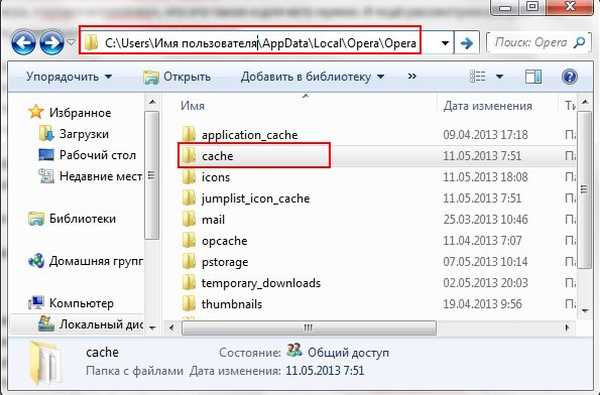
Po končanem čiščenju se celoten predpomnilnik v brskalniku Mozilla Firefox izbriše.
Drugi način čiščenja predpomnilnika v Firefoxu
V tem primeru lahko izberete možnosti za brisanje predpomnilnika v brskalniku Mozilla Firefox.
To storite tako, da v oknu brskalnika najprej kliknete gumb »Odpri meni« in nato na gumb »Dnevnik«. V desnem delu okna brskalnika se odpre stolpec s seznamom vsebine dnevnika..
V dnevniku kliknite element "Zbriši zgodovino ...".

Po tem se bo odprlo okno "Izbriši celotno zgodovino". Tu lahko izberete možnosti za brisanje predpomnilnika brskalnika za določeno časovno obdobje:
- v zadnji uri;
- v zadnjih dveh urah;
- v zadnjih štirih urah;
- za danes;
- vse.
Izberete lahko tudi dodatne možnosti za brisanje drugih podatkov iz brskalnika. Če uporabljate samodejni vnos uporabniških imen in gesel s pomočjo brskalnika, potem natančno razmislite o izbiri piškotkov. Če iz brskalnika izbrišete piškotke, boste morali znova vnesti svoje poverilnice na spletnih mestih.
Nato kliknite na gumb "Zbriši zdaj".

Mozilla Firefox bo počistila predpomnilnik.
Kako počistiti predpomnilnik brskalnika Opera
V brskalniku Opera boste morali klikniti gumb "Opera" in nato izbrati element kontekstnega menija "Zgodovina". Zavihek Zgodovina lahko vstopite tudi s tipkami na tipkovnici "Ctrl" + "H".
Nato se v brskalniku odpre zavihek Zgodovina. Tu boste morali klikniti gumb "Počisti zgodovino brskanja ...".

V oknu »Počisti zgodovino brskanja«, ki se odpre, lahko izberete obdobje, v katerem bo potrebno počistiti predpomnilnik brskalnika:
- v zadnji uri;
- zadnji dan;
- v zadnjem tednu;
- v zadnjih 4 tednih;
- že od samega začetka.
Upoštevajte, da je možnost "Izbriši piškotke in druge podatke spletnega mesta" privzeto omogočena. To pomeni, da boste morali po čiščenju brskalnika na spletnih mestih znova vnesti podatke iz svojega računa (prijava in geslo).
Po končanih nastavitvah kliknite na gumb "Počisti zgodovino brskanja".

Zaradi tega se predpomnilnik brskalnika Opera izbriše.
Kako očistiti predpomnilnik v brskalniku Microsoft Edge
V brskalniku Microsoft Edge pojdite na "Nastavitve", poiščite element "Počisti podatke brskalnika" in nato kliknite gumb "Izberite, kaj želite počistiti".

Nato boste morali izbrati, kaj je treba očistiti. Privzeto je postavka "Predpomnjeni podatki in datoteke" že aktivirana. Če želite počistiti predpomnilnik, kliknite gumb "Počisti".

Po tem se predpomnilnik v brskalniku Microsoft Edge izbriše.
Morda vas zanima tudi:- Kako ponastaviti nastavitve brskalnika
- Kako odstraniti gesla v brskalniku
Kako počistiti predpomnilnik brskalnika Internet Explorer
V Internet Explorerju kliknite gumb "Orodja" in v kontekstnem meniju izberite "Internetne možnosti". Na zavihku "Splošno" v razdelku "Zgodovina brskanja" kliknite gumb "Zbriši ...".

V oknu »Zbriši zgodovino brskanja« lahko poljubno aktivirate nekatere predmete za brisanje podatkov brskalnika Internet Explorer. Tu bodite pozorni na piškotke in gesla..
Nato kliknite na gumb "Delete".

Po tem se bo v računalniku Internet Explorer izbrisal predpomnilnik, začasne internetne datoteke bodo izbrisane iz računalnika. Nato v oknu "Internetne možnosti" kliknite gumb "V redu" za izhod iz nastavitev brskalnika.
Odstranjevanje predpomnilnika s CCleanerjem
Predpomnilnik lahko izbrišete v brskalniku s pomočjo specializiranih programov za čiščenje in optimizacijo računalnika. V funkcijah programov za čiščenje sistema so elementi, ki se nanašajo na čiščenje predpomnilnika brskalnika.
Na primer, v priljubljenem programu CCleaner so ti predmeti privzeto že aktivirani. V Internet Explorerju se temu elementu reče "Začasne datoteke brskalnika", v drugih brskalnikih pa "Internet cache".
Po končani analizi kliknite na gumb "Čiščenje". Več o uporabi CCleanerja v računalniku si lahko preberete tukaj in na tej strani..

Zaključki članka
Po potrebi lahko predpomnilnik izbrišete v brskalniku, nameščenem na vašem računalniku. To lahko storite z nastavitvami samega brskalnika ali zbrišite predpomnilnik s pomočjo zunanjih programov za čiščenje in optimizacijo sistema..
Sorodne publikacije:- Auslogics Browser Care za vzdrževanje in upravljanje brskalnika
- Kako odstraniti Internet Explorer - 7 načinov
- MusicSig za prenos glasbe in videov iz VKontakte
- OKTools - prenos glasbe iz sošolcev
- Chrome Cleanup Tool - orodje za čiščenje Chroma











